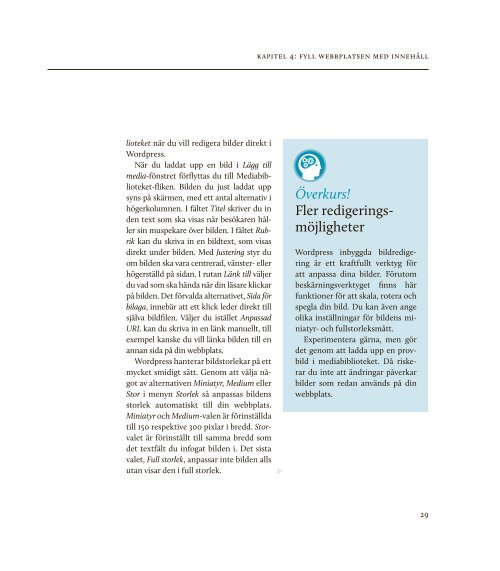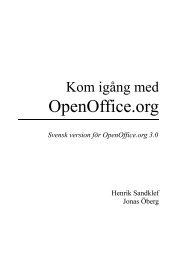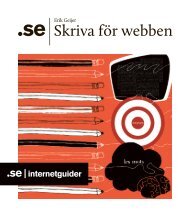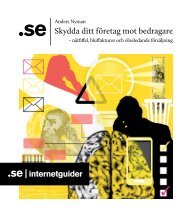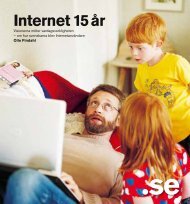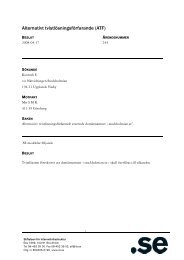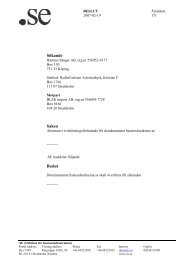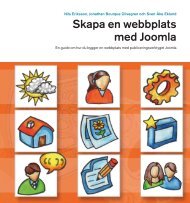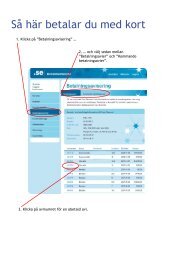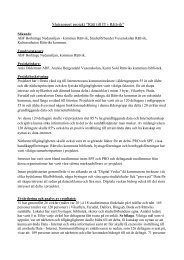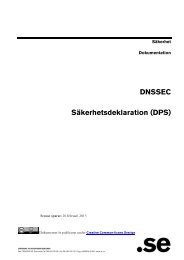Skapa en webbplats med WordPress (pdf) - SE
Skapa en webbplats med WordPress (pdf) - SE
Skapa en webbplats med WordPress (pdf) - SE
You also want an ePaper? Increase the reach of your titles
YUMPU automatically turns print PDFs into web optimized ePapers that Google loves.
lioteket när du vill redigera bilder direkt i<br />
Wordpress.<br />
När du laddat upp <strong>en</strong> bild i Lägg till<br />
<strong>med</strong>ia-fönstret förflyttas du till Mediabiblioteket-flik<strong>en</strong>.<br />
Bild<strong>en</strong> du just laddat upp<br />
syns på skärm<strong>en</strong>, <strong>med</strong> ett antal alternativ i<br />
högerkolumn<strong>en</strong>. I fältet Titel skriver du in<br />
d<strong>en</strong> text som ska visas när besökar<strong>en</strong> håller<br />
sin muspekare över bild<strong>en</strong>. I fältet Rubrik<br />
kan du skriva in <strong>en</strong> bildtext, som visas<br />
direkt under bild<strong>en</strong>. Med Justering styr du<br />
om bild<strong>en</strong> ska vara c<strong>en</strong>trerad, vänster- eller<br />
högerställd på sidan. I rutan Länk till väljer<br />
du vad som ska hända när din läsare klickar<br />
på bild<strong>en</strong>. Det förvalda alternativet, Sida för<br />
bilaga, innebär att ett klick leder direkt till<br />
själva bildfil<strong>en</strong>. Väljer du istället Anpassad<br />
URL kan du skriva in <strong>en</strong> länk manuellt, till<br />
exempel kanske du vill länka bild<strong>en</strong> till <strong>en</strong><br />
annan sida på din <strong>webbplats</strong>.<br />
Wordpress hanterar bildstorlekar på ett<br />
mycket smidigt sätt. G<strong>en</strong>om att välja något<br />
av alternativ<strong>en</strong> Miniatyr, Medium eller<br />
Stor i m<strong>en</strong>yn Storlek så anpassas bild<strong>en</strong>s<br />
storlek automatiskt till din <strong>webbplats</strong>.<br />
Miniatyr och Medium-val<strong>en</strong> är förinställda<br />
till 150 respektive 300 pixlar i bredd. Storvalet<br />
är förinställt till samma bredd som<br />
det textfält du infogat bild<strong>en</strong> i. Det sista<br />
valet, Full storlek, anpassar inte bild<strong>en</strong> alls<br />
utan visar d<strong>en</strong> i full storlek.<br />
kapitel 4: fyll <strong>webbplats</strong><strong>en</strong> <strong>med</strong> innehåll<br />
Överkurs!<br />
Fler redigeringsmöjligheter<br />
Wordpress inbyggda bildredigering<br />
är ett kraftfullt verktyg för<br />
att anpassa dina bilder. Förutom<br />
beskärningsverktyget finns här<br />
funktioner för att skala, rotera och<br />
spegla din bild. Du kan äv<strong>en</strong> ange<br />
olika inställningar för bild<strong>en</strong>s miniatyr-<br />
och fullstorleksmått.<br />
Experim<strong>en</strong>tera gärna, m<strong>en</strong> gör<br />
det g<strong>en</strong>om att ladda upp <strong>en</strong> provbild<br />
i <strong>med</strong>iabiblioteket. Då riskerar<br />
du inte att ändringar påverkar<br />
bilder som redan används på din<br />
<strong>webbplats</strong>.<br />
29